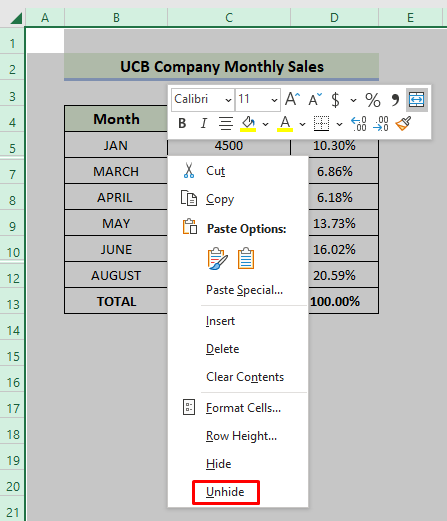Jedwali la yaliyomo
Ikiwa unatafuta mbinu maalum za kufichua safu mlalo nyingi katika Excel, umefika mahali pazuri. Katika Microsoft Excel, kuna njia nyingi za kufichua safu mlalo nyingi. Katika makala hii, tutajadili mbinu tisa za kufichua safu mlalo nyingi. Hebu tufuate mwongozo kamili ili kujifunza yote haya.
Pakua Kitabu cha Mazoezi
Pakua kitabu hiki cha mazoezi ili kufanya mazoezi unaposoma makala haya.
Onyesha Safu Mlalo Nyingi.xlsm
Mbinu 9 za Kufichua Safu Mlalo Nyingi katika Excel
Tutatumia mbinu tisa bora na za hila ili kufichua safu mlalo nyingi katika Excel katika sehemu ifuatayo. Sehemu hii inatoa maelezo ya kina juu ya njia tisa. Unapaswa kujifunza na kutumia haya yote, kwani yanaboresha uwezo wako wa kufikiri na maarifa ya Excel.
1. Fichua Safu Mlalo Nyingi Kwa Kutumia Amri ya Umbizo
Hapa, tuna seti ya data ambapo safu mlalo 6 na 11 zimefichwa. Lengo letu kuu ni kufichua safu mlalo. Kutumia Format amri ndiyo njia ya haraka sana ya kufichua safu mlalo nyingi. Unapaswa kufuata sheria zifuatazo.
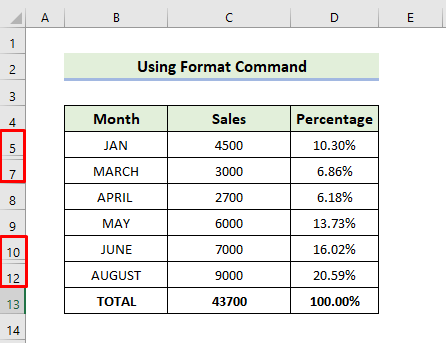
📌 Hatua:
- Kwanza, kuchagua safu mlalo zote kutoka laha ya kazi. , bofya Kitufe cha Chagua Zote .
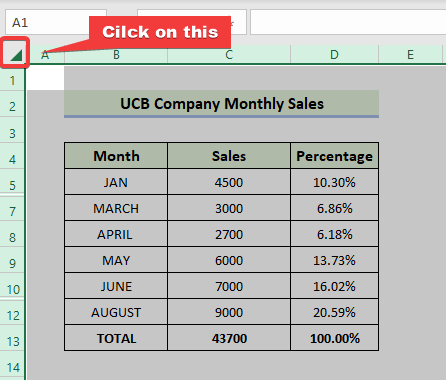
- Nenda kwenye kichupo cha Nyumbani , na uchague Umbizo . Kisha chagua Ficha & Onyesha kutoka kwenye menyu na hatimaye uchague Onyesha Safu mlalo .

- Mwishowe, utaweza kufichuasafu mlalo kama zifuatazo.
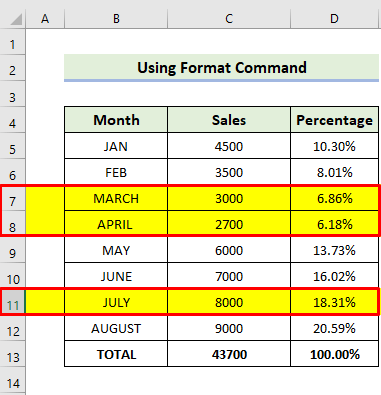
Soma Zaidi: Safu Mlalo Zilizofichwa katika Excel: Jinsi ya Kuzifichua au Kuzifuta?
2. Kwa kutumia Menyu ya Muktadha katika Excel
Unaweza kutambua kwa urahisi safu mlalo zilizofichwa kwenye lahakazi. Ili kuzipata, tafuta mistari miwili kwenye vichwa vya safu mlalo. Hebu tupitie hatua ili kujua jinsi ya kufichua safu mlalo nyingi katika Excel.

📌 Hatua:
- Kwanza , chagua safu mlalo unazotaka kufichua.
- Kisha, bofya kulia kwenye kipanya na uchague Onyesha chaguo.
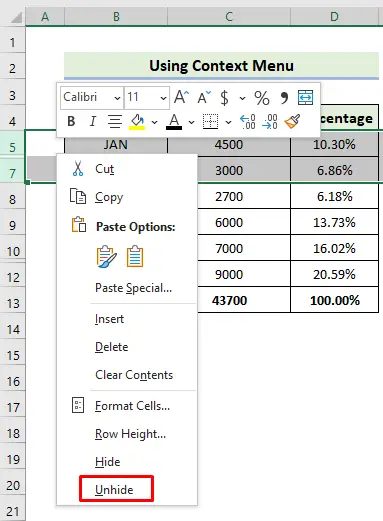
- Unapaswa kurudia mchakato sawa kwa safu mlalo zingine zilizofichwa.
- Mwishowe, utaweza kufichua safu mlalo kama ifuatavyo.
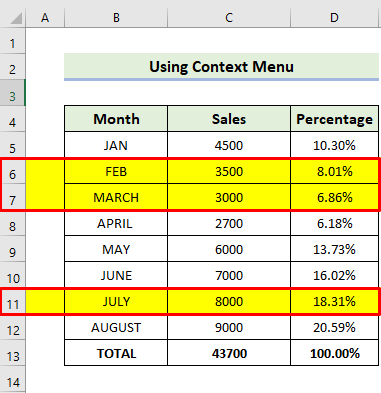
Soma Zaidi: Mfumo wa Kuficha Safu katika Excel (Mbinu 7)
Usomaji Unaofanana
- VBA ili Kuficha Safu Mlalo Kulingana na Thamani ya Seli katika Excel (Mifano 14)
- Ficha Safu Mlalo Nakala Kulingana na Safu Mlalo katika Excel (Mbinu 4) 13>
- VBA ya Kuficha Safu Mlalo Kulingana na Vigezo katika Excel (Mifano 15 Muhimu)
3. Fichua Safu Mlalo Nyingi kwa Kubofya Mara Mbili
Mbili -kubofya mara nyingi ndiyo njia ya haraka sana ya kufichua safu mlalo nyingi. Mkakati huu huondoa hitaji la uteuzi.
📌 Hatua:
- Unapoelea kipanya juu ya vichwa vya safu mlalo zilizofichwa na kubofya mara mbili, kiashiria cha kipanya. itakuwa safu mlalo yenye vichwa viwili iliyogawanyika.

- Unapaswa kurudia mchakato sawa kwasafu mlalo zingine zilizofichwa.
- Mwishowe, utaweza kufichua safu mlalo kama zifuatazo.

Soma Zaidi: Jinsi ya Kuficha na Kufichua Safu Mlalo katika Excel (Njia 6 Rahisi Zaidi)
4. Kutumia Kisanduku cha Jina katika Excel
Kwa kutumia kisanduku cha majina, unaweza kuona safu mlalo zilizofichwa ndani karatasi ya kazi kwa urahisi kabisa. Hebu tupitie hatua ili kujua jinsi ya kufichua safu mlalo nyingi katika Excel.
📌 Hatua:
- Ili kufichua kisanduku B6 , charaza jina lake katika Kisanduku cha Majina kilicho karibu na upau wa fomula, na ubonyeze Enter .
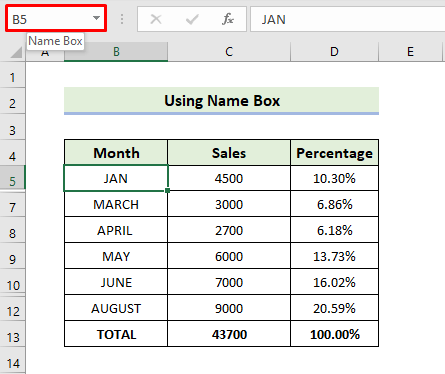
- Mstari wa kijani kibichi unaonyesha kuwa kisanduku B6 sasa kimechaguliwa katika picha ifuatayo.

- Nenda kwenye Nyumbani kichupo, na uchague Umbiza . Kisha chagua Ficha & Onyesha kutoka kwenye menyu na hatimaye uchague Onyesha Safu mlalo .
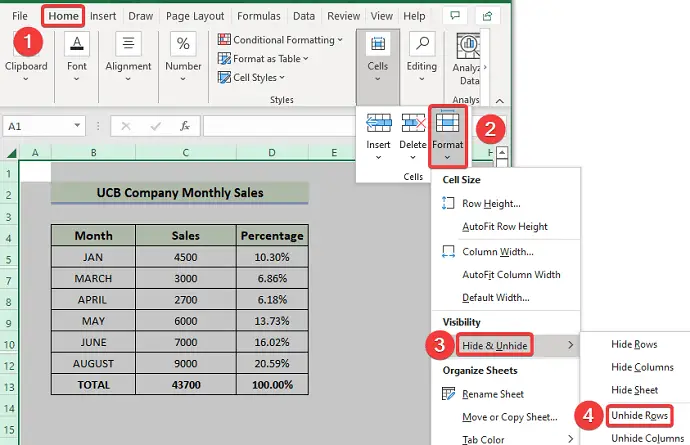
- Unalazimika kurudia mchakato huo huo ili kufichua safu mlalo zingine zilizofichwa.
- Mwishowe, utaweza kufichua safu mlalo kama zifuatazo.

5. Njia ya mkato ya Kibodi ili Kufichua Safu Mlalo Nyingi
Tunaweza pia kufichua safu mlalo kwa kutumia njia ya mkato ya kibodi. Hebu tupitie hatua ili kujua jinsi ya kufichua safu mlalo nyingi katika Excel.
📌 Hatua:
- Katika hatua ya kwanza, chagua safu mlalo ikijumuisha zile. juu na chini ya ile tunayotaka kufichua.
- Ifuatayo, bonyeza Ctrl+Shift+9 kutoka kwa kibodi.


Soma Zaidi : Njia ya mkato ya Kufichua Safu Mlalo katika Excel (Njia 3 Tofauti)
6. Kubadilisha Urefu wa Safu Ili Kuonyesha Safu Mlalo Nyingi Zilizofichwa
Hapa, tunaonyesha mbinu nyingine ya onyesha safu mlalo zilizofichwa kwa kubadilisha urefu wa safu mlalo ya Excel. Hebu tupitie hatua ili kujua jinsi ya kufichua safu mlalo nyingi katika Excel.
📌 Hatua:
- Kwanza, kuchagua safu mlalo zote kutoka lahakazi, bofya kitufe cha Chagua Zote .

- Nenda kwenye kichupo cha Nyumbani , na uchague Umbizo . Kisha chagua Urefu wa Safu kutoka kwenye menyu kunjuzi.

- Wakati Urefu wa Safu kisanduku cha mazungumzo inaonekana, weka urefu wa safu mlalo unaotaka kwenye Urefu wa safu mlalo chaguo.

Mwishowe, utaweza kufichua safu mlalo kama ifuatavyo. .

Soma Zaidi: [Imerekebishwa!] Safu Mlalo za Excel Hazionyeshi Lakini Hazijafichwa (Sababu 3 & Suluhu)
7. Kwa kutumia Amri ya 'AutoFit Row Height'
Hapa, tunaonyesha mbinu nyingine ya kuonyesha safu mlalo zilizofichwa kwa kubadilisha urefu wa safu mlalo ya Excel ya kuweka kiotomatiki. Hebu tupitie hatua ili kujua jinsi ya kufichua safu mlalo nyingi katika Excel.
📌 Hatua:
- Kwanza, kuchagua safu mlalo zote kutoka lahakazi, bofya kitufe cha Chagua Zote .
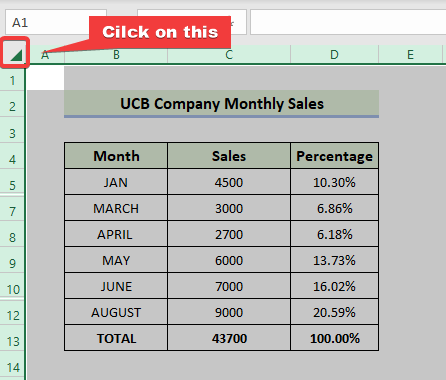
- Nenda kwenye Nyumbani tab, na uchague Umbiza . Kisha chagua Urefu wa Safu Otomatiki kutoka kwenye menyu kunjuzi.

Mwishowe, utaweza kufichua safu mlalo kama zifuatazo.

8. Onyesha Safu Mlalo Zote Zilizofichwa katika Laha ya Kazi ya Excel
Ikiwa tunataka kufichua safu mlalo zote katika lahakazi zima, lazima ufuate hatua zifuatazo.
📌 Hatua:
- Kwanza, ili kuchagua safu mlalo zote kutoka kwenye lahakazi, bofya kitufe cha Chagua Zote .
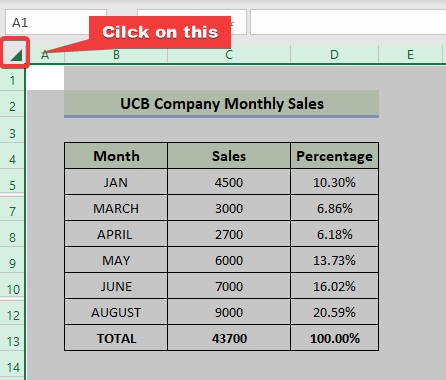
- Kisha, bofya kulia kwenye kipanya na uchague Onyesha chaguo.
Mwishowe, utaweza kufichua safu mlalo kama zifuatazo.
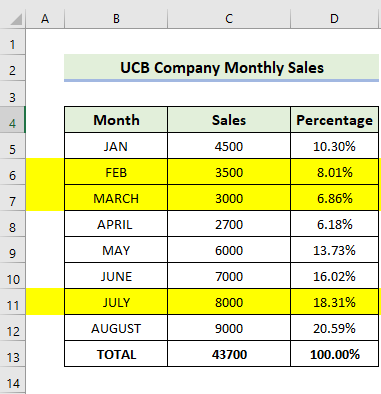
Soma Zaidi: Onyesha Safu Mlalo Zote Haifanyi kazi. katika Excel (Masuala 5 & Suluhisho)
9. Kupachika Msimbo wa VBA ili Kufichua Safu Mlalo Nyingi katika Excel
Kwa kutumia msimbo rahisi, utaweza kufichua safu mlalo nyingi katika Excel. Unapaswa kufuata hatua zifuatazo.
📌 Hatua:
- Kwanza, bonyeza Alt+F11 ili kufungua kihariri cha VBA. Chagua Ingiza > Moduli .

- Ifuatayo, unatakiwa kuandika msimbo ufuatao
4487
- Baadaye, funga dirisha la Visual Basic, na kuchagua safu mlalo zote kutoka kwa lahakazi, bofya kitufe cha Chagua Zote .
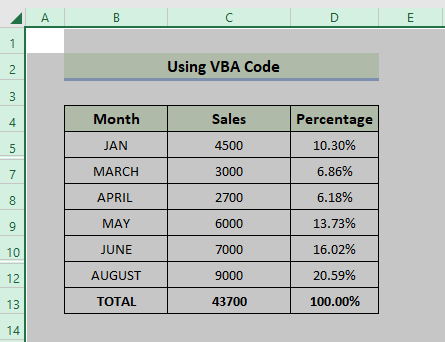
- Baada ya hapo. bonyeza ALT+F8.
- Kisanduku cha mazungumzo cha Macro kinapofunguka, chagua unhide_safu_za_nyingi katika Jina la Jumla . Bonyeza Endesha .

Mwishowe, utaweza kufichua safu mlalo kama ifuatavyo.

Soma Zaidi: Excel VBA: Fichua Safu Mlalo Zote katika Excel (Mifano 5 Vitendo)
Hitimisho
Huo ndio mwisho wa kikao cha leo. Ninaamini kabisa kuwa kuanzia sasa unaweza kufichua safu mlalo nyingi katika Excel. Ikiwa una maswali au mapendekezo, tafadhali yashiriki katika sehemu ya maoni hapa chini.
Usisahau kuangalia tovuti yetu Exceldemy.com kwa matatizo na masuluhisho mbalimbali yanayohusiana na Excel. Endelea kujifunza mbinu mpya na uendelee kukua!